Kako prenijeti video i fotografiju s iPhonea na TV -u

- 4277
- 117
- Johnny Ankunding
Jedna od mogućih radnji koja se može učiniti s iPhoneom je prijenos video (kao i fotografije i glazba) s telefona na TV. Nadalje, ovo ne zahtijeva prefiks Apple TV -a ili nešto slično. Sve što je potrebno je moderna podrška TV -FI - Samsung, Sony Bravia, LG, Philips i bilo koji drugi.
U ovom materijalu - Načini za prenošenje videozapisa (filmovi, uključujući i online, kao i vlastiti video snimljeni na kameru), fotografije i glazba s vašeg iPhonea na TV -u na WI -Fi.
Veza s TV -om za reprodukciju
Da bi se opisano u uputama moguće, televizor mora biti povezan s istom bežičnom mrežom (pored usmjerivača) kao i vaš iPhone (TV može povezati LAN Wire).
Ako usmjerivač nije prisutan, iPhone se može povezati s Wi-Fi Direct TV-om (većina televizora s podrškom za bežičnu mrežu podrška Wi-Fi Direct). Da biste se povezali, obično je dovoljno otići na iPhone u postavkama - WI -FI, pronađite mrežu s imenom vašeg televizora i povežite se s njim (televizor mora biti uključen). Mrežna lozinka može se pogledati u postavkama Wi-Fi izravne veze (gdje postoje druge postavke veza, ponekad za to morate odabrati ručne postavke funkcije) na samom TV-u.
Pokažite videozapise i fotografije s iPhonea na TV -u
Sav Smart TV može reproducirati videozapise, slike i glazbu s drugih računala i drugih uređaja na DLNA protokolu. Nažalost, iPhone prema zadanim postavkama nema funkcije prijenosa medija na ovaj način, međutim, treće aplikacije koje su posebno dizajnirane za ove svrhe mogu pomoći u tome.
U App Storeu je dosta takvih prijava, predstavljenih u ovom članku, odabrani su prema sljedećim principima:
- Besplatno ili rečeno uvjetno plaćeno (nije bilo moguće pronaći potpuno besplatno) bez značajnog ograničenja funkcionalnosti bez plaćanja.
- Ugodno i redovito rad. Testirao sam Sony Bravia, ali ako imate LG, Philips, Samsung ili neki drugi TV, najvjerojatnije sve neće raditi ništa gore, a u slučaju druge prijave, možda bolje.
Napomena: U vrijeme pokretanja aplikacija, televizor bi već trebao biti uključen (nije važno na kojem kanalu ili s kojim dolaznim izvorom) i povezan s mrežom.
ALCAST TV
ALCAST TV je aplikacija koja se u mom slučaju pokazala najučinkovitijim. Mogući nedostatak je odsutnost ruskog jezika (ali sve je vrlo jednostavno). Besplatno dostupno u App Storeu, ali uključuje izgrađenu kupnju. Ograničavanje besplatne verzije - ne možete pokrenuti prezentaciju s fotografija na TV -u.
Video prijenos s iPhonea na TV -u u ALCast TV -u je sljedeći:
- Nakon pokretanja aplikacije izvršit će se skeniranje, što će biti pronađene dostupni medijski poslužitelji (to mogu biti vaša računala, prijenosna računala, konzole, prikazani su u obliku mape) i reprodukcija (vaš TV, prikazuje se u obliku TV ikone).

- Kliknite jednom na TV -u (bit će označen kao uređaj za reprodukciju).
- Da biste prenijeli video, idite na stavku videozapisa na ploči ispod videozapisa (slike - za fotografije, glazbu - za glazbu, a ja ću vam dalje reći o pregledniku). Kada zahtjevi za dozvole za pristup medijskom tekstu, pružite takav pristup.
- U odjeljku videozapisa vidjet ćete pododjeljke za reprodukciju videa iz različitih izvora. Prva stavka je video pohranjeni na vašem iPhoneu, otvorite ga.
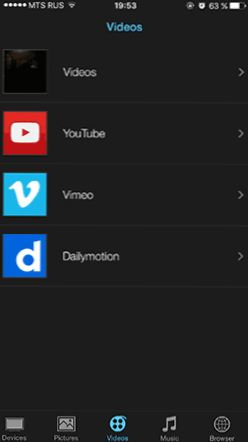
- Odaberite pravi videozapis i na sljedećem zaslonu (zaslon za reprodukciju) odaberite jednu od opcija: "Reproducirajte video s pretvorbom" (reproducirajte video s pretvaranjem - odaberite ovaj predmet ako je video snimljen na iPhone kameru i pohranjuje se u formatu .MOV) i "Reproducirajte originalni video" (reproducirajte originalni video - ovaj predmet treba odabrati za video iz trećeg izvora -tradiva i s Interneta, t.e. U formatima poznatim na vašem TV -u). Iako, prvo možete odabrati pokretanje originalnog videa u svakom slučaju i, ako ne uspije, nastavite reprodukciju s pretvaranjem.
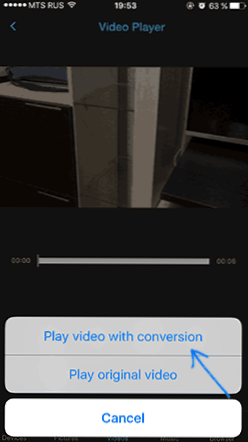
- Uživajte u gledanju.
Kao što je obećano, odvojeno prema stavci "preglednika" u programu, vrlo korisno po mom mišljenju.
Ako otvorite ovaj predmet, doći ćete do preglednika gdje možete otvoriti bilo koju web stranicu s internetskim videozapisom (u HTML5 formatu, u ovom obliku filmovi su dostupni na YouTubeu i na mnogim drugim web lokacijama. Flash, koliko razumijem, nije podržan) i nakon što se film pokrene putem interneta u pregledniku iPhonea, automatski će se početi reproducirati na TV -u (nije potrebno zadržati telefon sa zaslonom).
ALCAST TV aplikacija u App Storeu
TV asistencija (TV pomoć)
U prvom redu bih stavio ovu besplatnu aplikaciju (besplatno, postoji ruski jezik, vrlo ugodno sučelje i bez primjetnih ograničenja funkcionalnosti) ako je u potpunosti funkcionirao na mojim testovima (možda, značajke mog televizora).
Korištenje TV asistencija slično je prethodnoj opciji:
- Odaberite željenu vrstu sadržaja (videozapis, fotografija, glazba, preglednik, internetske usluge i usluge pohrane u oblaku su dodatno dostupni).
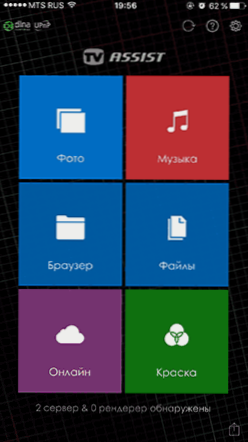
- Odaberite video, fotografiju ili drugi element koji trebate pokazati na TV -u u pohranu na vašem iPhoneu.
- Sljedeći je korak početak reprodukcije na otkrivenom TV -u (Media Renderer).
Međutim, u mom slučaju aplikacija nije mogla otkriti televizor (razlozi nisu bili jasni, ali mislim da je stvar na mom televizoru) niti jednostavnom bežičnom vezom, niti u slučaju Wi-Fi Direct.
U isto vrijeme, postoji svaki razlog da vjerujete da vaša situacija može biti drugačija i sve će funkcionirati, jer aplikacija i dalje djeluje: budući da je prilikom pregleda dostupnih mrežnih medijskih resursa sa samog televizora sadržaj iPhonea bio vidljiv i pristupačan za reprodukcija.
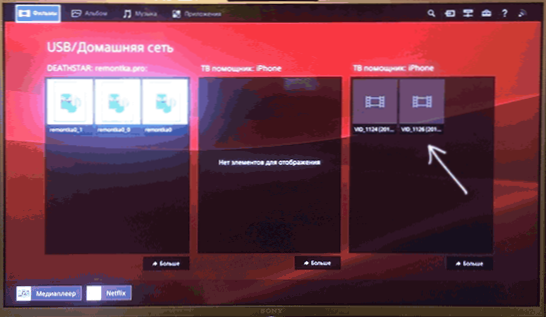
T.e. Nisam imao priliku pokrenuti reprodukciju s telefona, ali pogledajte video s iPhonea, pokrećući akciju na TV -u - bez problema.
Preuzmite aplikaciju za TV pomoć u App Storeu
Zaključno, napominjem još jednu aplikaciju koja nije odgovarala za mene, ali možda ćete raditi za vas - C5 Stream DLNA (ili Creation 5).
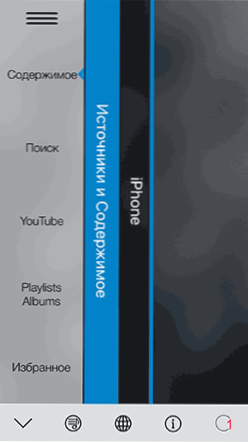
Besplatno je, na ruskom i, sudeći po opisu (i unutarnjim sadržajima), podržava sve potrebne funkcije za reprodukciju videozapisa, glazbe i fotografija na TV -u (a ne samo - sama aplikacija može izgubiti videozapise s DLNA poslužitelja). Istovremeno, besplatna verzija nema ograničenja (ali pokazuje oglašavanje). Prilikom provjere, aplikacija je "vidjela" televizor i pokušala pokazati sadržaj na njemu, ali s bočne strane televizora došla je pogreška (možete pogledati odgovore uređaja u C5 Stream DLNA).
Završim ovo i nadam se da ste uspjeli prvi put i već razmišljate o mnogim materijalima snimljenim na iPhoneu na velikom ekranu televizora.

